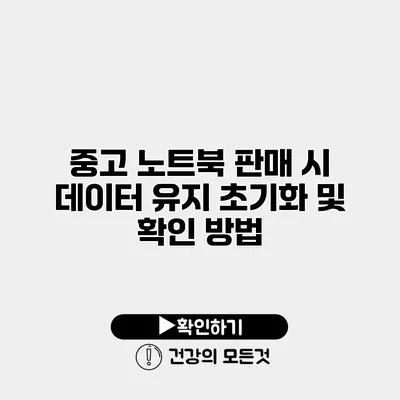노트북을 판매하는 것은 새로운 기기로 업그레이드할 좋은 방법이지만, 그 과정에서 데이터 보호는 매우 중요해요. 많은 사람이 중고 노트북을 판매할 때 고객의 개인 정보가 담긴 데이터를 어떻게 처리해야 하는지 고민하곤 해요. 중고 노트북 판매 시 데이터 초기화와 확인 방법을 제대로 아는 것은 필수적입니다.
✅ 윈도우 초기화 방법과 데이터 백업 팁을 알아보세요.
데이터 초기화란 무엇인가요?
데이터 초기화는 저장 매체에 있는 모든 데이터를 지우고, 원래의 상태로 되돌리는 과정을 말해요. 이 과정은 주로 기기를 판매하거나 양도할 때 개인정보가 남지 않도록 하기 위해 매우 중요한 단계죠. 이제 데이터 초기화의 기본 단계와 방법에 대해 자세히 알아볼게요.
데이터 초기화의 중요성
- 개인정보 보호: 기존 사용자로서의 개인 데이터가 유출될 위험을 줄여줘요.
- 기기 성능 유지: 초기화 후 기기가 더욱 원활하게 동작할 수 있도록 도와줘요.
- 판매 가치 증가: 잘 관리된 중고 노트북은 더 높은 가격에 판매될 수 있어요.
✅ 아이폰 데이터 백업과 복원의 비법을 지금 알아보세요!
데이터 초기화 방법
데이터 초기화는 운영체제에 따라 다르게 수행될 수 있어요. 가장 일반적인 방법으로 Windows와 macOS에서의 데이터 초기화 방법을 살펴볼게요.
Windows에서 데이터 초기화하기
-
설정 열기
시작메뉴 >설정클릭. -
업데이트 및 보안 선택
업데이트 및 보안을 클릭한 후복구탭 선택. -
초기화 시작하기
‘이 PC 초기화’ 옵션을 클릭하고 아래의 선택지 중 하나를 선택하세요.- 모든 파일 삭제: 모든 개인 파일 및 설정을 삭제해요.
- 내 파일 유지: 개인 파일은 유지하되, 앱 및 설정은 삭제해요.
-
초기화 진행
안내에 따라 초기화를 진행하면 완료돼요.
macOS에서 데이터 초기화하기
-
타임머신 설정 (선택 사항)
이전 데이터를 백업하고 싶다면,타임머신을 사용해요. -
Recovery 모드 부팅하기
Mac을 재시작한 후,Command + R키를 눌러 Recovery 모드로 진입해요. -
디스크 유틸리티 선택
디스크 유틸리티를 클릭하고시작 디스크를 선택한 후지우기클릭. -
포맷 설정
포맷을APFS또는Mac OS 확장 (저널)으로 설정한 후지우기클릭. -
macOS 재설치
완전히 지운 후에는 새로운 macOS를 설치하면 돼요.
✅ 분실한 휴대폰을 안전하게 처리하는 방법을 알아보세요.
데이터 확인 방법
데이터 초기화 후, 기기가 올바르게 초기화되어 정상적으로 작동하는지 확인해야 해요.
데이터 확인 절차
- 초기화가 제대로 되었는지 확인하기 위해, 노트북을 새로 켜보세요.
- 초기 설정 화면이 나타나면 성공적으로 초기화된 것이에요.
- 개인계정과 연결된 내용이 없는지 다시 한번 확인하세요.
검사 리스트
- 기본적인 프로그램이나 앱이 남아있지 않은지 체크하기.
- 빈 공간의 사용 가능 여부 확인하기.
- 불필요한 파일이 남아있지 않도록 직접 확인하기.
| 체크리스트 | 확인 내용 |
|---|---|
| 개인 파일 삭제 여부 | 모든 개인 파일이 삭제되었는가? |
| 초기 설정 화면 나타남 | 새롭게 설정하는 화면이 나타나는가? |
| 운영체제 재설치 여부 | OS가 새롭게 설치되었는가? |
결론
중고 노트북 판매 시 데이터 초기화 및 확인은 개인정보 보호를 위한 필수 과정이에요. 데이터를 제대로 삭제하지 않으면 과거 사용자의 정보가 유출될 위험이 크기 때문에, 이 과정을 소홀히 해서는 안 돼요. 위의 절차를 따라 안전하게 초기화하고, 다음 사용자에게 더 나은 경험을 제공해보세요.
마지막으로, 중고 노트북을 판매하기 전 데이터 초기화 과정은 반드시 거쳐야 할 중요한 단계임을 잊지 마세요. 그러면 안전하게 거래할 수 있어요. 다음 구매자를 위해 더 나은 기기를 전달해주세요!
자주 묻는 질문 Q&A
Q1: 중고 노트북을 판매할 때 데이터 초기화가 중요한 이유는 무엇인가요?
A1: 데이터 초기화는 개인정보 유출 위험을 줄이고, 기기 성능을 유지하며, 판매 가치를 높이기 때문에 중요합니다.
Q2: Windows에서 데이터 초기화는 어떻게 하나요?
A2: Windows에서는 설정 > 업데이트 및 보안 > 복구 탭에서 ‘이 PC 초기화’를 선택하고, 원하는 파일 삭제 옵션을 선택하여 초기화를 진행합니다.
Q3: 데이터 초기화 후에는 어떻게 데이터를 확인하나요?
A3: 초기화 후 노트북을 새로 켜고 초기 설정 화면이 나타났는지, 개인 계정이 연결되어 있지 않은지 확인해야 합니다.